События Wix: Добавление изображения к событию
4 мин. чтения
Добавьте отличные изображения, чтобы побудить посетителей подписаться на ваши мероприятия. После того, как вы добавите изображение к событию, вы можете контролировать его внешний вид в списке событий и на странице сведений о событиях.
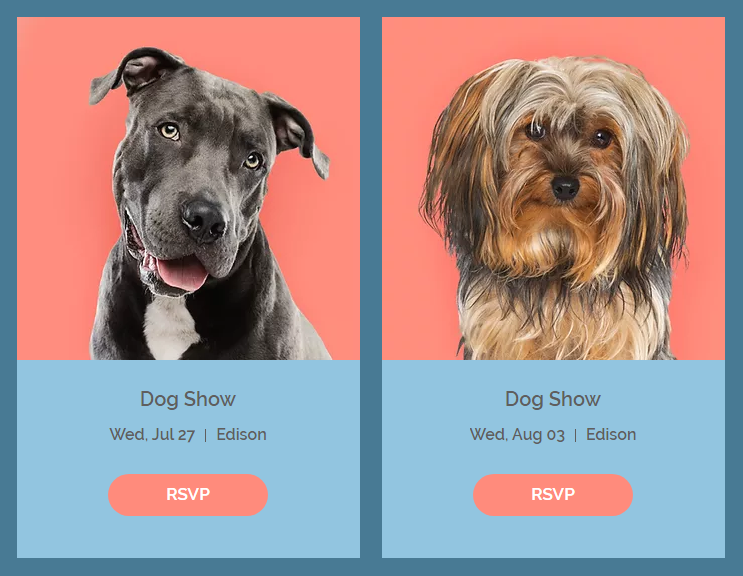
Совет
Убедитесь, что соотношение сторон загружаемых изображений соответствует настройкам, выбранным в редакторе. Например, если вы загружаете изображения с соотношением сторон 16: 9, мы рекомендуем вам настроить список событий и страницу сведений о событии для отображения изображений с таким же соотношением сторон.
Шаг 1 | Добавить изображение к событию
Начните с добавления качественного изображения к вашему мероприятию.
Чтобы добавить изображения к событию:
- Перейдите во вкладку События в панели управления сайтом.
- Создайте новое событие или выберите существующее.
- Нажмите значок плюса
 в разделе Общая информация.
в разделе Общая информация.

- (В Медиа-менеджере) Выберите существующее изображение или нажмите Загрузить медиа, чтобы загрузить новое изображение.
- Нажмите Сохранить.
Совет
Чтобы заменить или удалить изображение, наведите на него курсор и нажмите на соответствующий значок.
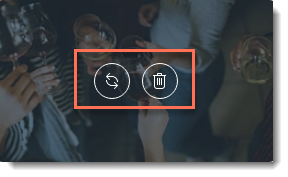
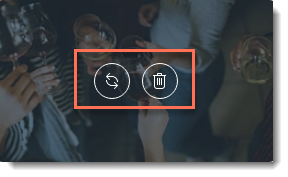
Шаг 2 | Настройте параметры изображения в списке событий
Теперь перейдите в редактор и выберите макет, который вы хотите использовать в списке событий. После выбора макета вы можете настроить параметры изображения.
Чтобы настроить изображения в списке событий:
- Нажмите, чтобы выбрать Wix Events в редакторе.
- Нажмите значок Настройки
 .
. - Перейдите во вкладку Макет.
- Выберите макет и настройте его:
Макеты сетки, списка или календаря
Макет бок о бок
Шаг 3 | Настройте параметры изображения на странице сведений о событиях
Теперь, когда вы знаете, какое соотношение сторон изображения будет использоваться для списка событий, вы можете настроить изображение на странице, на которой отображаются сведения о событии.
Чтобы настроить отображение изображения на странице сведений о событии:
- Перейдите на страницу сведений о событиях:
- Нажмите на событие в редакторе.
- Нажмите значок Настройки
 .
. - Перейдите во вкладку Страницы.
- Нажмите Перейти на страницу рядом с Страницей с подробностями события.
- Выберите страницу С подробностями события в редакторе.
- Нажмите Настройки.
- Перейдите во вкладку Макет.
- Выберите макет: классический или бок о бок.
- (Только классический макет) Выберите соотношение сторон изображения: 1:1 или 16:9.
- (Только для макета "Бок о бок") Выберите вариант выравнивания: по левому краю или по правому краю.
- Выберите вариант изменения размера изображения:
- Обрезать: изображения обрезаются до одинакового размера. Если вы загрузили изображения разных размеров и с разным соотношением сторон, часть изображения может быть обрезана.
- Подогнать: если вы выберете вариант «Подогнать», будет отображаться все изображение с сохранением исходного соотношения сторон.
- Перетащите слайдер, чтобы настроить прозрачность изображения.
- Выберите цвет, который появляется за изображением.
Была ли статья полезна?
|

